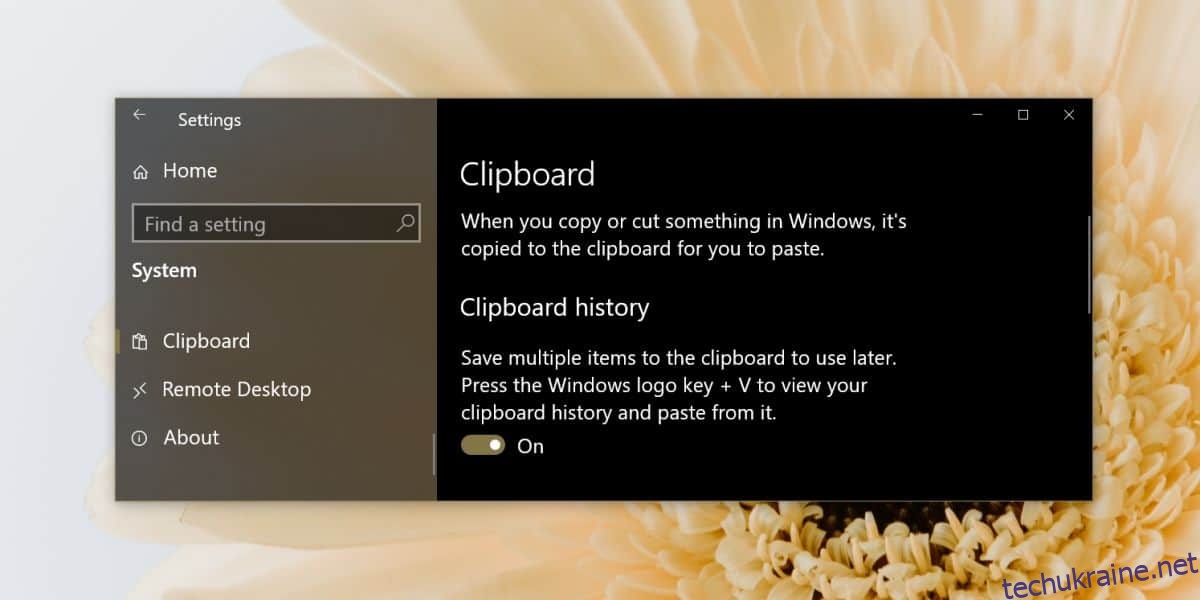Якщо ви використовуєте програму менеджера буфера обміну в Windows 10, оновлення до Windows 10 жовтня 2018 року може скасувати потребу в ньому.
Ця нова версія дозволяє зберігати історію буфера обміну та викликати попередній запис за допомогою простого сполучення клавіш. Ось як ви можете переглянути історію буфера обміну в Windows 10.
“>
Історія буфера обміну в Windows 10
По-перше, переконайтеся, що ви використовуєте збірку за жовтень 2018 року, відкривши вікно виконання та ввівши в ньому winver. Версія має бути 1809.
Перш ніж ви зможете переглядати історію буфера обміну в Windows 10, її потрібно спочатку ввімкнути. Відкрийте програму «Налаштування» та перейдіть до групи налаштувань «Система». Виберіть вкладку Буфер обміну та увімкніть історію буфера обміну.
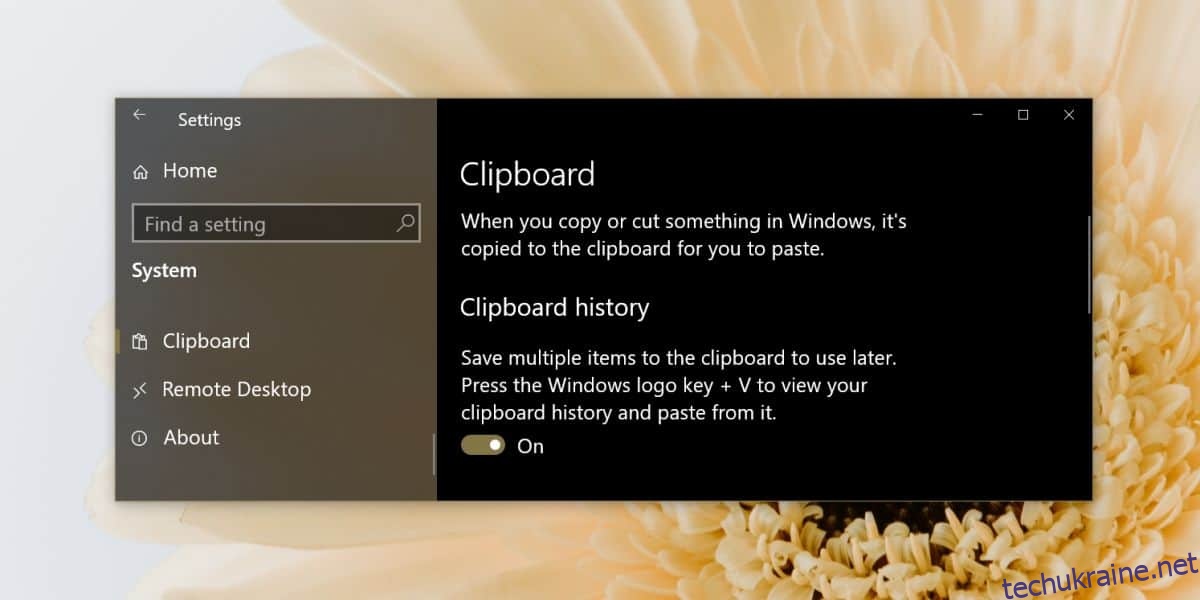
З цього моменту ви можете переглядати історію буфера обміну в Windows 10. Все, що ви скопіювали до ввімкнення, не відображатиметься.
Де мій буфер обміну?
Щоб переглянути історію буфера обміну, торкніться клавіші з логотипом Windows +V. Відкриється невелика панель зі списком усіх елементів, зображень і тексту, які ви скопіювали в буфер обміну. Прокрутіть його та знову клацніть елемент, який потрібно вставити.
Якщо ви уважно подивіться на панель, ви побачите, що на кожному елементі є маленький значок шпильки. Натиснувши його, елемент не буде очищено, коли ви очистите історію буфера обміну.
До речі, ви можете очистити свою історію, натиснувши кнопку Очистити все на панелі історії буфера обміну. Ви також можете видалити його на вкладці Буфер обміну в додатку Налаштування.
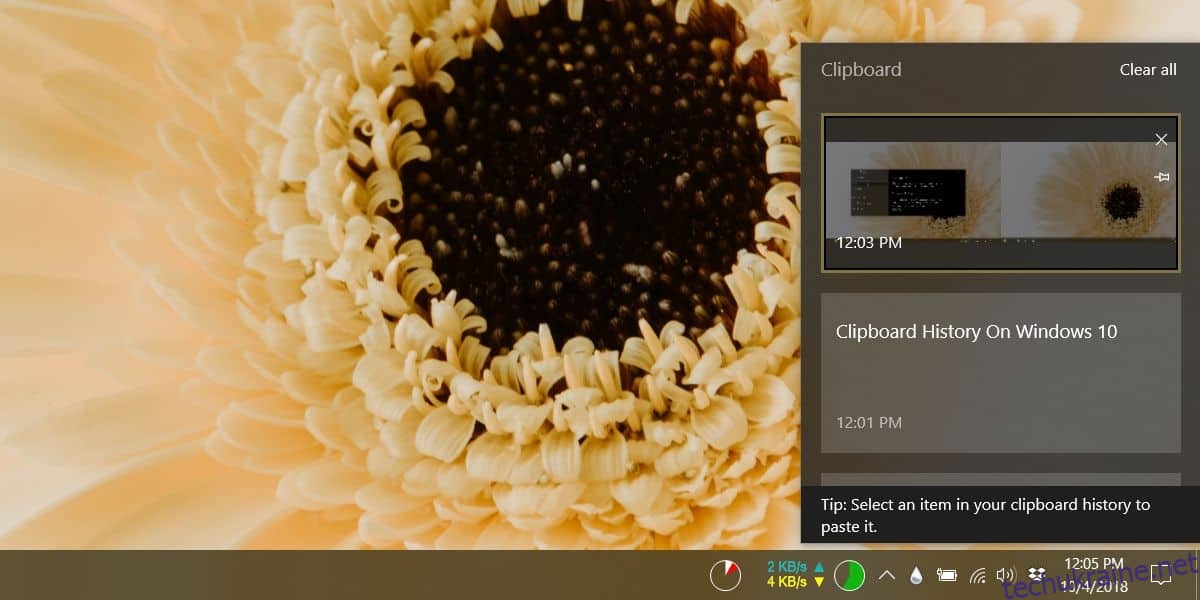
Буфер обміну також можна синхронізувати між пристроями, але цей параметр не ввімкнено за замовчуванням.
Застереження щодо історії буфера обміну
Користувачі, як правило, копіюють та вставляють конфіденційну інформацію, як-от логіни, паролі та навіть банківську інформацію, у свій буфер обміну.
Це не дуже гарна ідея, але до оновлення в жовтні 2018 року це було не так небезпечно, оскільки Windows запам’ятала лише останній запис у вашому буфері обміну.
Якщо ви ввімкнули історію буфера обміну в Windows 10, вам потрібно подбати про те, щоб не копіювати конфіденційну інформацію в буфер обміну. Якщо ви копіюєте конфіденційну інформацію в буфер обміну, переконайтеся, що ви негайно її видалили. Ви можете видалити окремі елементи зі своєї історії.
Напутні слова
Історія збережеться після перезавантаження системи, тому ви повинні бути активними, щоб підтримувати її в чистоті.
Конфіденційну інформацію не слід зберігати там, але щоб переконатися, що вона все ще придатна для використання, ви повинні регулярно обрізати елементи в буфері обміну, щоб надовго зберігалися лише важливі елементи.
Здається, немає обмежень щодо кількості елементів, які він може зберігати, але оскільки це вбудована функція Windows 10, ви можете очікувати, що вона зберігатиме досить велику кількість елементів.
Поширені запитання про буфер обміну Windows 10
Як увімкнути історію буфера обміну?
Виберіть клавішу з логотипом Windows + V, а потім виберіть Увімкнути.
Як синхронізувати елементи буфера обміну з комп’ютером?
Виберіть Пуск > Налаштування > Система > Буфер обміну. Виберіть Увімкнути в розділі Синхронізувати між пристроями.
Як очистити історію буфера обміну?
Виберіть «Пуск» > «Налаштування» > «Система» > «Буфер обміну» > «Очистити дані буфера обміну» > «Очистити» — це очистить все на вашому пристрої та в хмарі, окрім закріплених елементів.
Виберіть клавішу з логотипом Windows + V, а потім виберіть опцію Очистити все вгорі — це очистить історію буфера обміну вашого пристрою.
Що робити, якщо я хочу позбутися чогось в історії буфера обміну?
Натисніть клавішу з логотипом Windows + V, щоб відкрити налаштування буфера обміну, а потім біля відповідного елемента виберіть Видалити.
Як синхронізувати буфер обміну з телефоном?
На жаль, ви поки не можете синхронізувати історію буфера обміну з телефоном. Ця функція буде додана в майбутньому.